Excel là một công cụ tuyệt vời cho bất kỳ ai đang phải làm việc với số lượng dữ liệu lớn. Một trong những người cần sử dụng Excel thường xuyên ắt hẳn là những cá nhân, bộ phận kiểm soát, quản lý nhân sự.
Tác vụ mà những cá nhân quản lý nhân sự thường xuyên phải làm khi có những thành viên mới chính là tạo email hàng loại theo mẫu của doanh nghiệp. Vậy nếu có một danh sách hàng loạt nhân viên cần phải tạo email thì cần phải làm gì để hiệu suất cao nhất mà ít sai sót? Chỉ với một vài bước trên Excel, nhiệm vụ hoàn toàn có thể được xử lý trong tích tắc!
Mục lục
Bài toán đặt ra cho người quản lý nhân sự (HR)
Sau khi được chuẩn bị một danh sách tên các thành viên như hình ảnh dưới đây:
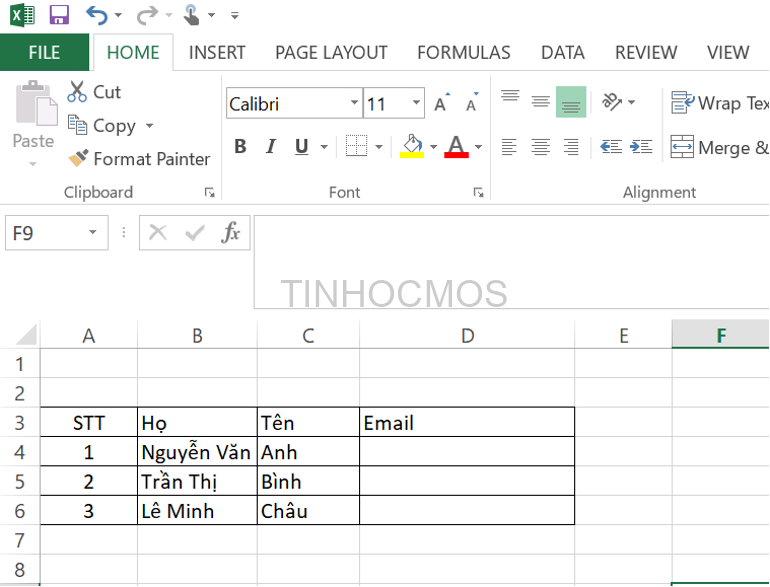
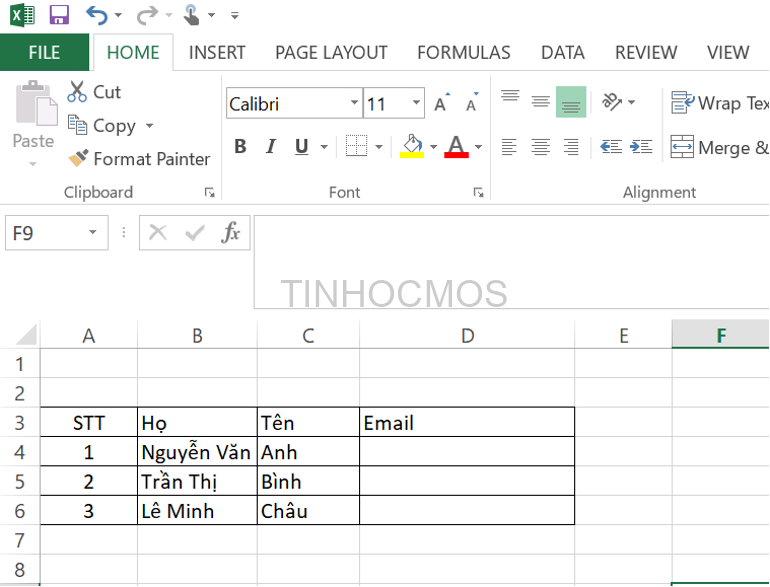
Và sau khi thực hiện các thao tác hướng dẫn kết quả sẽ tạo được email hàng loạt theo mẫu như hình dưới đây (với ví dụ tên miền là @gmail.com)


Cách tạo email hàng loạt đơn giản bằng công cụ Excel
Bước 1: Tạo danh sách tổng hợp họ tên bỏ dấu, khoảng cách
Trong trường hợp định dạng địa chỉ email cần có ví dụ là “tên+họ (viết liền không dấu) @gmail.com”, ta cần xử lý phần dấu và khoảng cách giữa các họ tên để dễ kết hợp hơn.
Sử dụng bộ chuyển đổi mã của các phần mềm bảng gõ tiếng Việt, trong bài ví dụ bằng phần mềm Unikey như sau (nhấn chuột trái vào biểu tượng phần mềm, chọn mục “Công cụ”)
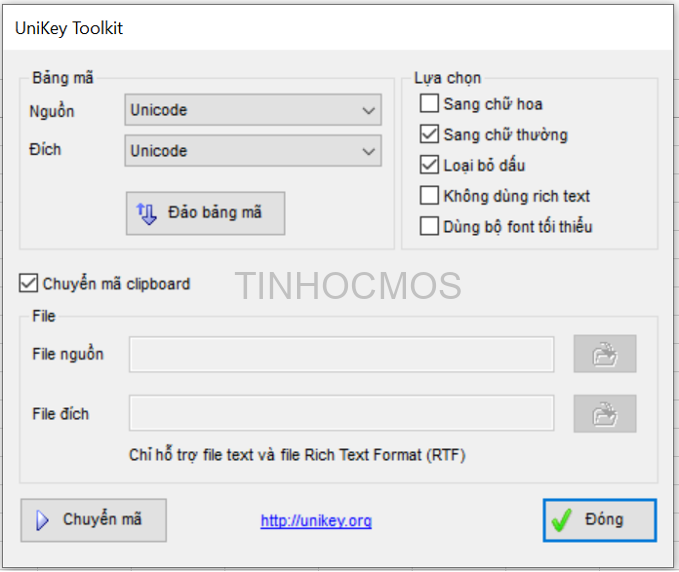
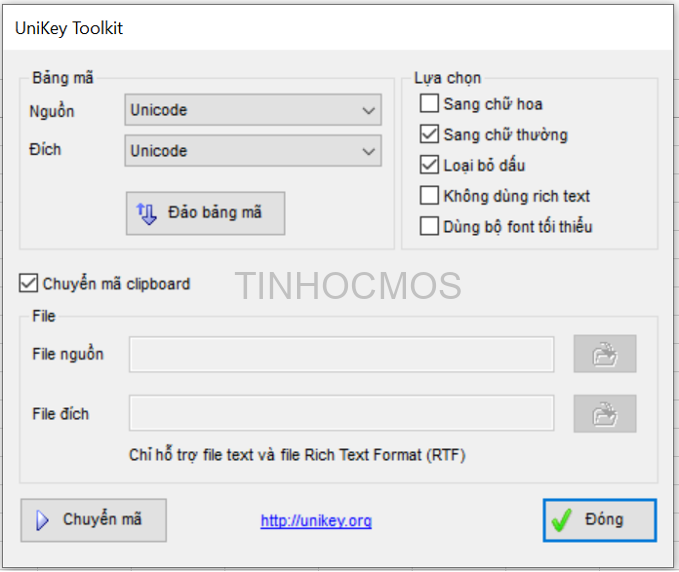
Copy toàn bộ phần chữ muốn bỏ dấu, nhấn tick vào các mục “Sang chữ thường” (cho định dạng của địa chỉ email) và mục “Loại bỏ dấu) để bỏ dấu cho phần văn bản được chọn.
Sau đó nhấn vào ô “Chuyển mã”, cuối cùng dán lại vào ô trắng.
Phần chữ ở cột Họ và Tên đã được chuyển sang dạng không dấu. Để viết liền ở phần họ ta sử dụng thao tác với hàm SUBSTITUTE như sau:
= SUBSTITUTE (D4;” “;””)
Trong ví dụ này D4 là ô chứa văn bản cần viết liền.
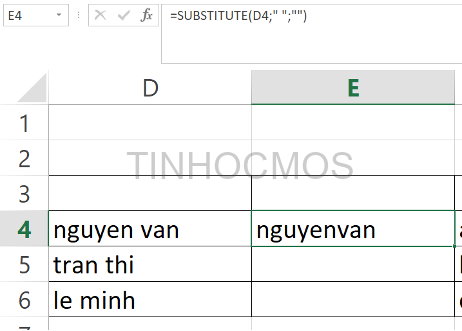
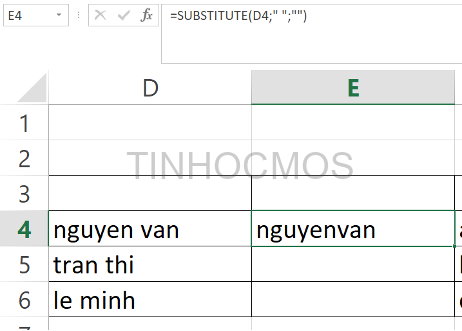
Sau khi hoàn thành các bước bỏ dấu và khoảng cách, kết quả thu được như sau:
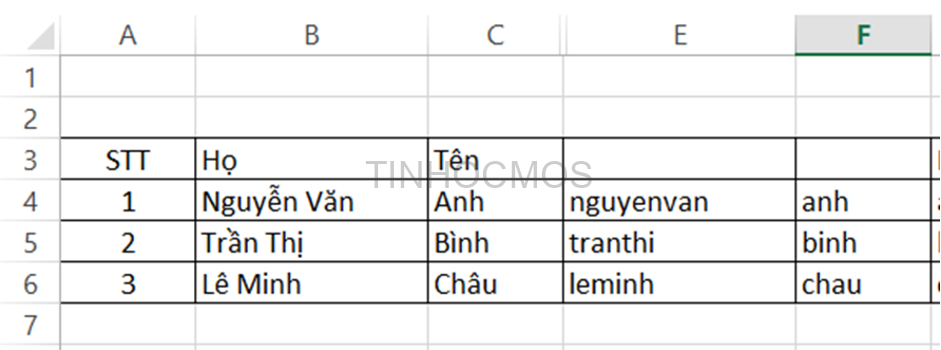
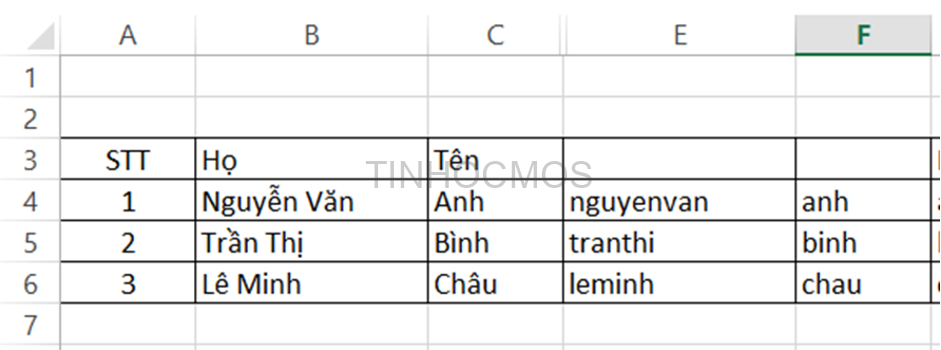
Bước 2: Tạo địa chỉ email hàng loạt tự động với hàm CONCATENATE
Sau khi hoàn thành việc chuẩn bị dữ liệu thô thì bước cuối cùng là tạo địa chỉ email hàng loạt theo mẫu không còn khó khăn gì nữa.
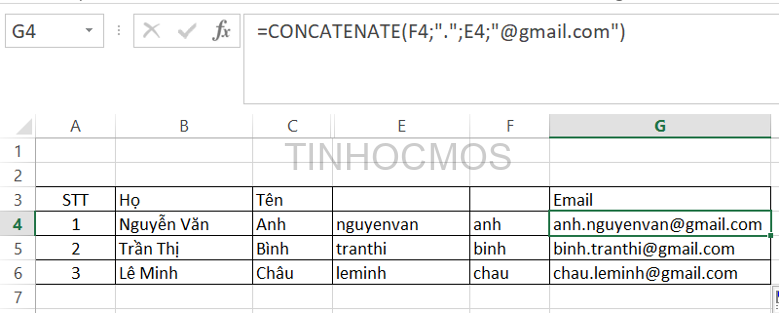
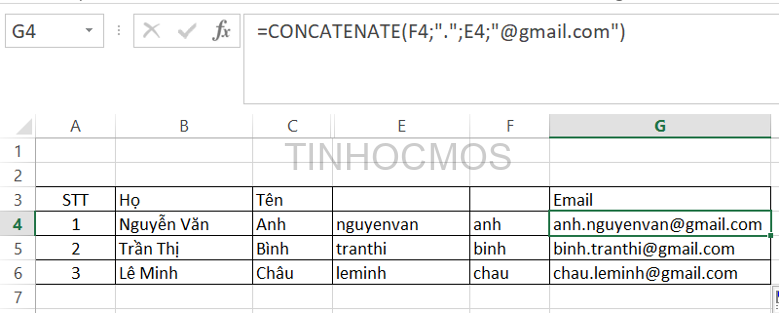
Viết cú pháp hàm CONCATENATE (hàm liên kết các văn bản) theo công thức như sau
=CONCATENATE(F4;”.”;E4;”@gmail.com”)
Nhấn Enter và tiếp tục kéo biểu tượng Fill Handle (dấu cộng) xuống dưới các dòng cần được áp dụng công thức để tạo mẫu hàng loạt. Kết quả thu được là danh sách email như ý muốn.
Trong trường hợp cần tổng hợp dưới dạng siêu liên kết (hyperlinks), công thức nhập vào sẽ là = HYPERLINK(F4&E4&”@gmail.com”). Kết quả hiển thị là địa chỉ email đã được gắn đường liên kết và in nổi màu xanh dương.
Xem thêm: Sử Dụng Hàm DSUM Trong Excel Để Tính Tổng Có Điều Kiện [2022]
Tạm kết về cách tạo email hàng loạt bằng Excel
Bài viết trên đây đã hướng dẫn mọi người thực hiện tạo email hàng loạt cho nhiều người rất nhanh bằng các công cụ Excel. Tin học văn phòng không riêng Excel ngày nay là kỹ năng bắt buộc trong học tập và làm việc. Hãy nắm chắc những kiến thức từ cơ bản đến nâng cao một cách hệ thống, bài bản và khoa học nhất đến từ các khóa học và luyện thi của Trung tâm tin học văn phòng MOS.
Thông tin liên hệ:
Trung tâm tin học văn phòng MOS – Tinhocmos .
Email: [email protected]
Hotline: 0914 444 343
Chúc mọi người làm việc hiệu quả và năng suất nhất!




